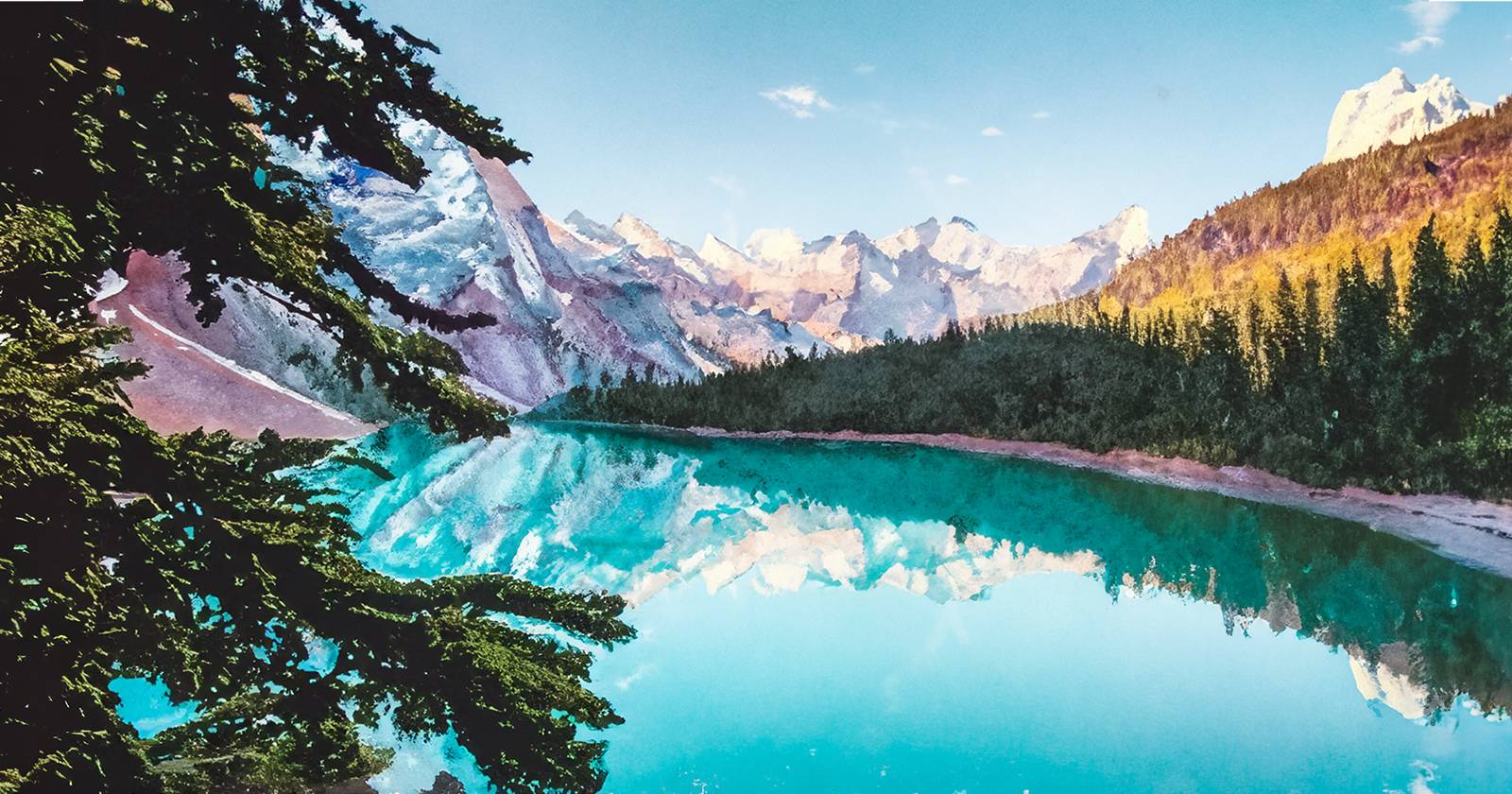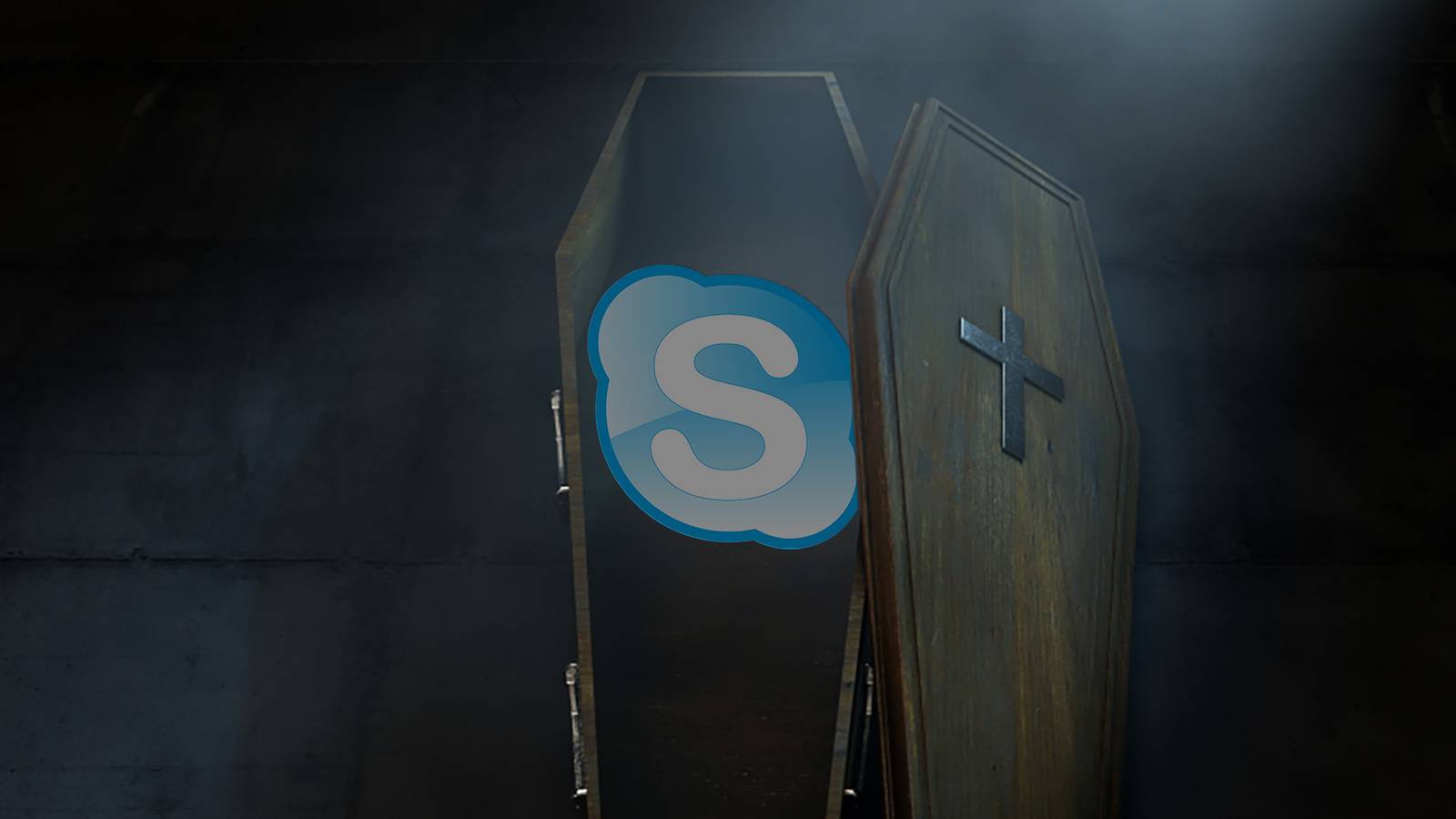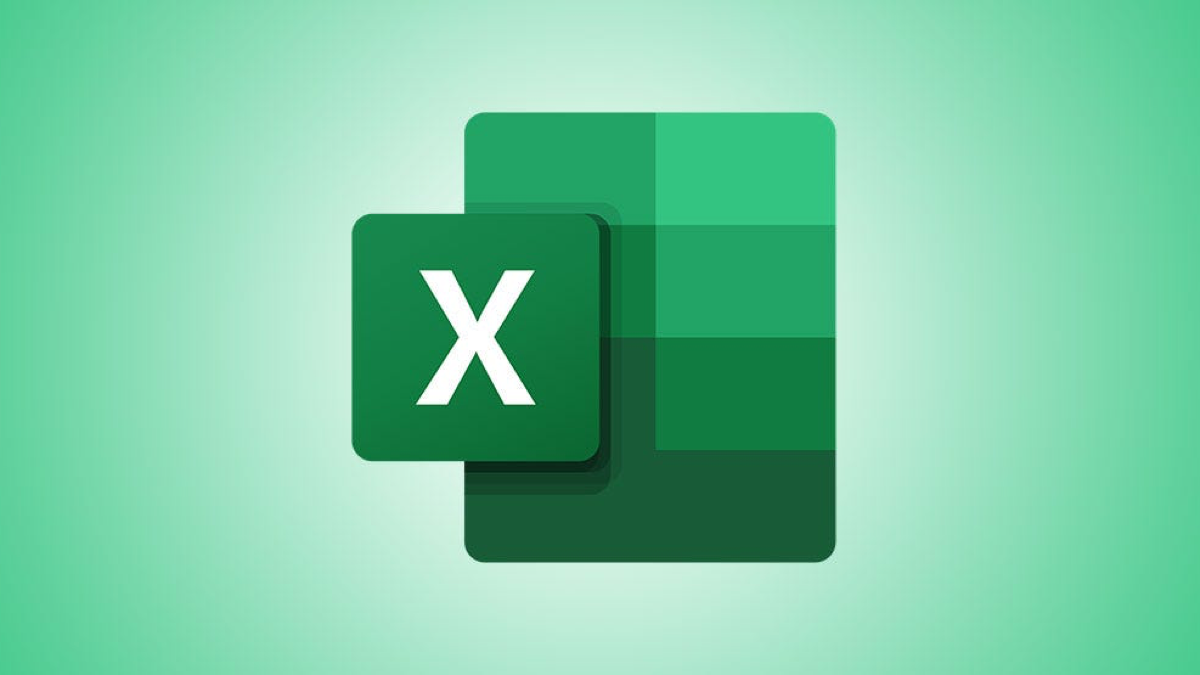Как исправить ошибку 201 в Escape from Tarkov
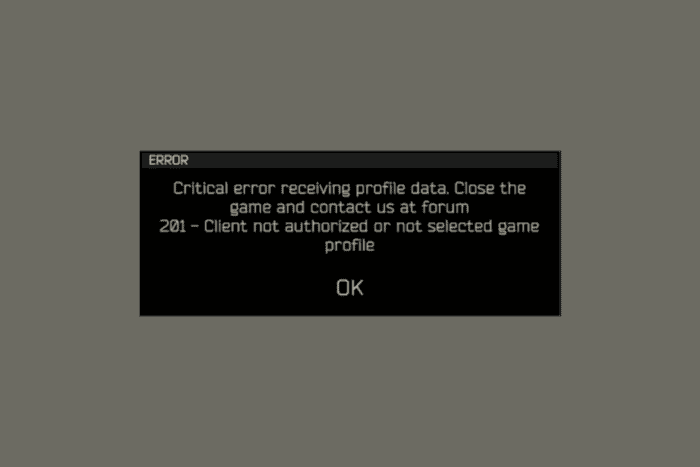
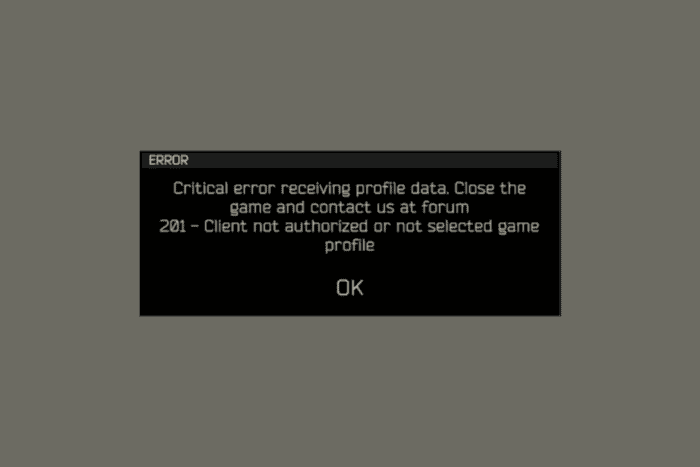
Введение
Ошибка 201 в Escape from Tarkov чаще всего означает, что лаунчер не может корректно пройти аутентификацию или соединиться с серверами. Это может быть вызвано как клиентской (локальной) проблемой, так и временными неполадками на стороне Battlestate Games.
Ниже — структурированное пошаговое руководство с дополнительными проверками, альтернативными подходами и чек-листами для игрока и техподдержки.
Быстрые шаги (Step-by-step)
1) Перезапустите игру и лаунчер
- Закройте Escape from Tarkov и Battlestate Games Launcher.
- Откройте Диспетчер задач (Ctrl + Shift + Esc) и завершите процессы
eft.exeиBsgLauncher.exe(если они висят). - Запустите лаунчер и игру заново.
Почему это работает: простой перезапуск очищает временные сетевые/аутентификационные сессии.
2) Выйдите из учётной записи и войдите снова
- Откройте Battlestate Games Launcher.
- Нажмите на имя профиля (правый верхний угол) и выберите «Выйти» (Log out).
- Введите логин и пароль, войдите снова.
Когда это помогает: если сессия устарела или токен аутентификации истёк/повредился.
3) Отключите VPN и прокси
- Нажмите Win + R, введите
inetcpl.cplи нажмите Enter. - Перейдите на вкладку «Подключения» (Connections) → «Параметры сети LAN» (LAN settings).
- Снимите галочку с «Использовать прокси-сервер для локальной сети» (Use a proxy server for your LAN).
- Нажмите OK и перезагрузите ПК.
Также полностью отключите любые VPN-клиенты и повторите запуск игры.
Почему это важно: VPN/прокси могут менять IP/маршрут и мешать проверке аккаунта.
4) Добавьте игру в исключения брандмауэра и антивируса
- Нажмите Win + S и откройте «Защитник Windows» / Windows Security.
- Перейдите в «Брандмауэр и защита сети» (Firewall & network protection) → «Разрешить приложение через брандмауэр» (Allow an app through firewall).
- Нажмите «Изменить параметры» → «Разрешить другое приложение» и добавьте
EscapeFromTarkov.exeиBsgLauncher.exeиз папки установки. - Подтвердите и перезапустите игру.
Если используете сторонний антивирус — временно отключите его или добавьте те же файлы в исключения.
Совет: попробуйте запустить исполняемый файл от имени администратора (Правый клик → «Запуск от имени администратора»).
5) Переустановите Battlestate Games Launcher
- Нажмите Win + R, введите
appwiz.cplи нажмите Enter. - Найдите «Battlestate Games Launcher», выберите «Удалить».
- Скачайте последнюю версию с официального сайта Escape from Tarkov и установите заново.
Когда это нужно: если лаунчер повредился или обновления прошли некорректно.
Дополнительные проверки и альтернативные подходы
- Сеть: подключитесь по кабелю (Ethernet) вместо Wi‑Fi, перезапустите роутер и модем.
- DNS: смените DNS на публичный (например, Google 8.8.8.8 / 8.8.4.4 или Cloudflare 1.1.1.1) и очистите кеш DNS: в командной строке запустите
ipconfig /flushdns. - Файл hosts: проверьте
C:\Windows\System32\drivers\etc\hosts— убедитесь, что там нет записей, блокирующих адреса Battlestate. - Сетевые ограничения провайдера: временное блокирование или фильтрация со стороны ISP. Попробуйте мобильный хотспот для теста.
- Обновления ОС/драйверов: убедитесь, что Windows, сетевые драйверы и лаунчер актуальны.
Когда эти шаги не помогут (контрпримеры / возможные причины)
- Проблема на стороне серверов Battlestate (DDoS/технические работы) — ни один шаг на клиенте не поможет, нужно ждать решения разработчиков.
- Аккаунт заблокирован или имеет ограничения — обратитесь в поддержку с деталями учётной записи.
- Случаи повреждения системных библиотек или глубокой конфигурации ОС — может потребоваться восстановление системы.
Мини‑методология: как последовательно диагностировать ошибку 201
- Проверьте статус серверов (официальные каналы сообщества/страница статуса).
- Убедитесь в работоспособности локальной сети (ping/браузинг).
- Изолируйте проблему: отключите VPN/антивирус.
- Проверьте авторизацию (логин/пароль).
- Если локально всё в порядке — возможно, проблема на стороне сервера → мониторьте статус или открывайте тикет в поддержку.
Ролевые чек‑листы
Игрок (быстрая проверка за 5 минут):
- Перезапустил лаунчер и PC
- Отключил VPN/прокси
- Добавил игры в исключения брандмауэра
- Проверил статус серверов и социальные сети разработчика
Системный администратор / помощник техподдержки:
- Проверил маршрутизацию и блокировки на уровне сети
- Проверил логи лаунчера на предмет ошибок аутентификации
- Запустил трассировку (tracert) к игровым серверам
- Проверил привязки IP/блокировки у провайдера
SOP / Playbook (короткий)
- Подтвердить проблему (скриншот + время, лог из лаунчера).
- Проверить статус серверов и сообщения от разработчика.
- Пройти быстрый чек-лист игрока.
- Если не решено — собрать логи и предложить временные обходы (мобильный хотспот, смена DNS).
- Оформить тикет в поддержку с логами и результатами проверок.
Тесты/критерии приёма (acceptance)
- Критерий 1: пользователь успешно входит в лаунчер и может начать матч без появления ошибки 201.
- Критерий 2: повторный запуск/смена сети не вызывает повторной ошибки.
- Критерий 3: при отключении антивируса/брандмауэра игра запускается — значит, проблема в правилах безопасности.
Короткий глоссарий (1‑строчные определения)
- Лаунчер (Launcher): программа для запуска и обновления игры.
- Аутентификация: проверка логина/пароля и прав доступа.
- VPN/Proxy: сервисы, меняющие маршрут вашего трафика и IP.
Важные примечания
- Важно: никогда не передавайте логин и пароль третьим лицам и не используйте сторонние «крякнутые» лаунчеры — они могут нарушать правила и приводить к блокировке.
- Примечание: если игра стабильно не запускается у многих пользователей — проблема, скорее всего, со стороны Battlestate.
Короткая инструкция для обращения в поддержку
- Укажите точное время ошибки и скриншот.
- Опишите, какие шаги вы уже пробовали (перезапуск, VPN, брандмауэр, переустановка).
- Приложите логи лаунчера (если есть).
- Укажите ваш провайдер и тип подключения (Wi‑Fi/ethernet).
FAQ
Q: Может ли ошибка 201 появляться из‑за моего провайдера?
A: Да. Если провайдер блокирует определённые адреса или проводит технические работы, это может нарушать подключение к серверам игры.
Q: Безопасно ли отключать антивирус для проверки?
A: Временное отключение для теста допустимо, но не оставляйте систему без защиты надолго. Лучше добавить игру в исключения.
Итог
Если вы последовательно прошли все шаги — перезапуск, проверка статусa серверов, отключение VPN/прокси, добавление исключений в брандмауэр и, при необходимости, переустановка лаунчера — и проблема всё ещё воспроизводится, вероятнее всего причина на стороне серверов или в учётной записи. Подготовьте логи и обратитесь в поддержку разработчика.
Ключевые действия сейчас: перезапуск лаунчера → отключение VPN → проверка брандмауэра → переустановка лаунчера → обращение в поддержку.